आपण कधीही आपल्या MacBook हवाई स्वच्छ पुसणे आणि एक नवी 'मशीन सुरु करणे आवश्यक आहे जेथे परिस्थितीत स्थिती कल्पना आहे का? आपण नाही तर, आपण आपल्या त्याच्या फॅक्टरी सेटिंग्जमध्ये MacBook हवाई रीसेट करण्यासाठी अनेक कारणे आहेत हे मला माहीत पाहिजे भ्रष्ट हार्ड ड्राइव्हस्, व्हायरस हल्ला, आळशी कामगिरी आणि प्रणाली त्रुटी उदा. घाबरून चिंता करू नका - संपूर्ण प्रक्रिया सोपी आणि सोपे आहे की काळजी. आपण करणे आवश्यक आहे काय माहित की आम्ही खाली त्याच्या फॅक्टरी सेटिंग्जमध्ये MacBook हवाई पुनर्संचयित करण्यासाठी आवश्यक पावले आराखडा आहे.
भाग 1 कसे MacBook हवाई पुनर्संचयित
आपण त्याच्या कारखाना सेटिंग्ज आपल्या MacBook हवाई पुनर्संचयित सुरू करण्यापूर्वी, आपण आपल्या मशीन मध्ये सर्व महत्वाची माहिती बॅक अप आहे याची खात्री करा. हे रीसेट प्रक्रिया आपल्या हार्ड ड्राइव्हवर पुसून टाकील सुरूवात कारण आहे. आपल्या MacBook हवाई बॅकअप स्थानिक-संचयित केलेला डेटा सर्वात सोपा मार्ग ऍपल च्या वेळ मशीन वैशिष्ट्य वापरून आहे.
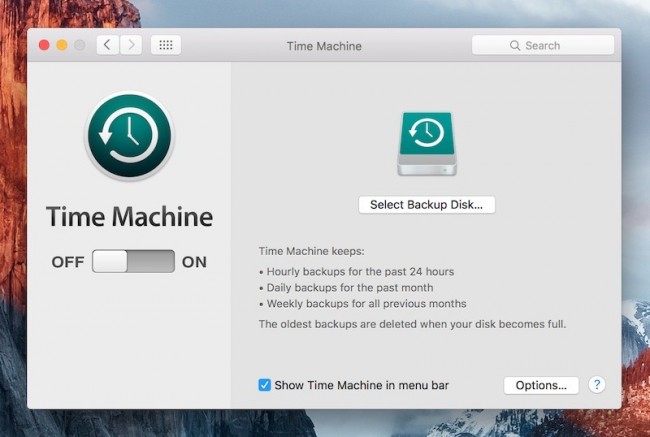
आता आपण सर्वकाही बॅक अप आहे, आपण गती आपल्या मशीन टाकल्यावर सुरू करू शकता. की आपल्या MacBook हवाई पूर्णपणे चार्ज, किंवा विद्युत आउटलेट जोडलेले आहे आपल्या यंत्राद्वारे MacBook हवाई रीसेट मध्येच बंद स्वतः बंद करणार नाही, जेणेकरून याची खात्री करा.
आपल्या MacBook हवाई रीबूट करा आणि एकाच वेळी "आदेश" आणि "आर" की दाबून ठेवा. या संपूर्ण प्रक्रिया सुरू बिंदू आहे "ओएस एक्स उपयुक्तता" मेनू, खुली केली जातील.
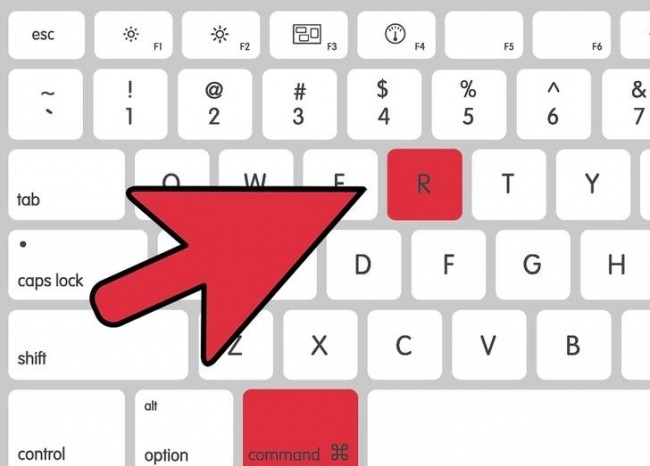
आपल्या MacBook हवाई इंटरनेटशी कनेक्ट आहे याची खात्री करा. "पुनर्स्थापित ओएस एक्स" पर्याय क्लिक करा --- हे आपोआप आवश्यक सर्व आवश्यक सॉफ्टवेअर डाउनलोड आणि प्रणाली नेहमी पुनर्स्थापित सुरू करणार आहे. आपण आपल्या ऍपल लॉगइन माहिती नमूद करण्यास सांगितले जाऊ शकते.
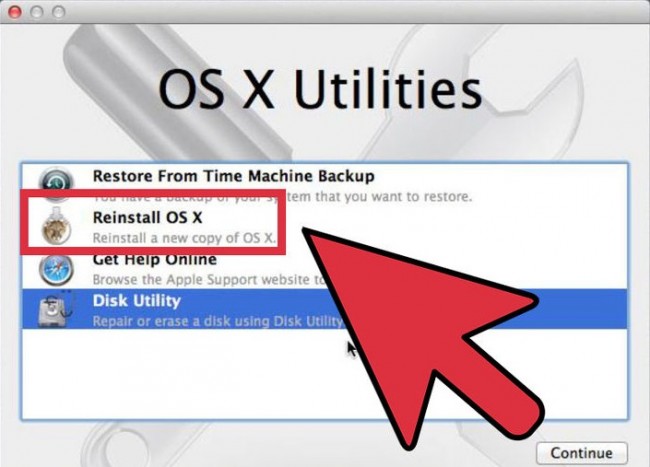
आपण "सुरू ठेवा" बटण क्लिक एकदा आपल्या MacBook हवाई त्याच्या हार्ड ड्राइव्ह स्वरूपन केले पाहिजे. संपूर्ण प्रक्रिया पूर्ण झाल्यानंतर आपल्या MacBook हवाई रीस्टार्ट करा. आपण प्रथम त्याच्या बॉक्स पासून ते बाहेर आला तेव्हा आपल्या MacBook हवाई आता त्याच्या मूळ स्थितीमध्ये पुनर्संचयित आहे हे पाहण्यासाठी सक्षम असेल.
भाग 2 MacBook हवाई पासून गमावलेला डेटा पुनर्प्राप्त कसे
आपण आपल्या मशीन पुसले बॅकअप आपला डेटा व्यवस्थापित केले नाही तर, MacBook एअर डेटा पुनर्संचयित करण्यासाठी एक सोपा मार्ग आहे. वेळ मशीन तुमचे भले सहकार्य करीत नाही तर आपण ही पद्धत वापरू शकता.
Mac साठी Wondershare डेटा पुनर्प्राप्ती आपण गमावले किंवा आपल्या MacBook प्रो पासून हटविले डेटा पुन्हा हक्क मदत करण्यास सक्षम आहे की तृतीय-पक्ष डेटा पुनर्प्राप्ती सॉफ्टवेअर आहे. हे जसे घटनांमध्ये कोणत्याही प्रकारच्या फाइल स्वरूप विस्तृत पुनर्प्राप्त करण्यात सक्षम आहे नुकसान हार्ड डिस्क , व्हायरस हल्ला, भ्रष्ट प्रणाली, स्वरूपन इ

- सुरक्षितपणे आणि पूर्णपणे प्रभावीपणे कुठल्याही स्टोरेज साधनात पासून फाटलेल्या किंवा हटविले फाइल, फोटो, ऑडिओ, संगीत, ईमेल पुनर्प्राप्त.
- कचरा पेटी, हार्ड ड्राइव्ह, मेमरी कार्ड, फ्लॅश ड्राइव्ह, डिजिटल कॅमेरा आणि कॅमकॉर्डर डेटा पुनर्प्राप्ती समर्थन.
- वेगवेगळ्या घटनांमध्ये अंतर्गत अचानक हटवणे, स्वरूपण, हार्ड ड्राइव्ह भ्रष्टाचार, व्हायरस हल्ला, प्रणाली क्रॅश डेटा पुनर्प्राप्त करण्यासाठी समर्थन.
- पुनर्प्राप्ती करण्यापूर्वी पूर्वावलोकन आपण पसंतीचा पुनर्प्राप्ती करण्यास परवानगी देते.
- समर्थित ओएस: विंडोज 10/8/7 / XP / Vista, Mac OS X (Mac OS X 10.6, 10.7 आणि 10.8, 10.9, 10.10 योस्माइट, 10.10, 10.11 एल कॅपिटनच्या, 10.12 सिएरा) iMac, MacBook, मॅक वर प्रो इ
येथे MacBook हवाई डेटा पुनर्संचयित करण्यासाठी आवश्यक पावले आहेत:
- फाइल प्रकार निवडा. MacBook हवाई डेटा पुनर्प्राप्त करण्यासाठी, आपल्याला सुरू करण्यासाठी पर्याय "सर्व फाइल प्रकार" निवडा जाऊ शकता.

- जेथे आपण आपल्या डेटा गमावला tartget स्थान निवडा, "Start" बटण क्लिक करा गमवलेले फायली स्कॅन सुरू करण्यासाठी

- स्कॅनिंग केल्यानंतर, आपण पुनर्प्राप्त केलेल्या फायली पूर्वावलोकन आणि बटणावर क्लिक करा "पुनर्प्राप्त" त्यांना जतन करण्यासाठी करू शकता.

आमच्या मार्गदर्शक, आपण MacBook हवाई रीसेट करण्याची आवश्यकता आपल्या जीवनात अ तेव्हा गजर वाढवण्याची गरज आहे हे पाहू शकता. दोन्ही MacBook हवाई रीसेट आणि MacBook हवाई डेटा सर्व intimidating नाही पुनर्संचयित. सर्व काही आम्ही आपल्या मशीनवर संपूर्ण उखाणा जाणे आवश्यक आहे नाही, अशी आशा सोपे, 1 2, 3, परंतु आपण शुभेच्छा इच्छा, गरज असल्यास आहे!
संगणक पुनर्प्राप्ती
- संगणक File Recovery +
- पीसी डेटा पुनर्प्राप्त +
- मॅक डेटा पुनर्प्राप्त +
- पुनर्प्राप्त मॅक फाइल +
- लॅपटॉप File Recovery +






